PS创意合成手机屏幕中跑出的人物图片
ps创意合成手机屏幕中跑出的人物图片?运用PHOTOSHOP软件,可以很简单的制作大家想要的照片,下面和小编一起来看看具体步骤吧。
本文的合成分为两个部分:首先是屏幕部分的处理,用钢笔等抠出屏幕部分的选区,并加入要显示的内容;然后在屏幕外加入人物,并根据人物动作加入一些粉尘等增加动感效果。
最终效果
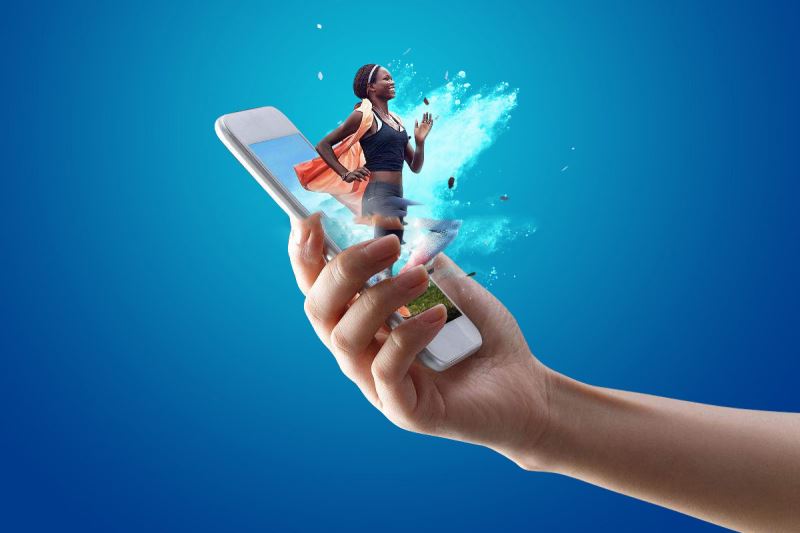
具体步骤:
1、新建文件。打开PS软件,新建文件,尺寸为1200 * 800像素,分辨率为72像素/英寸,然后点确定。
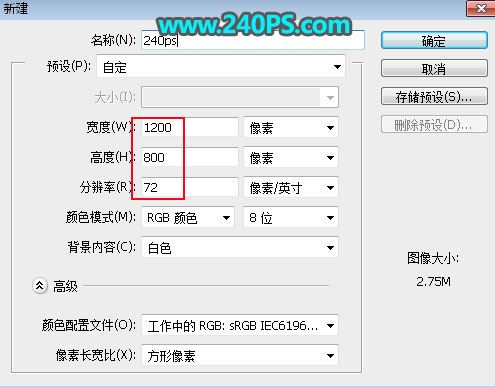
2、添加渐变背景。在工具箱选择“渐变工具”,点击渐变色设置渐变色,如下图;然后选择“径向渐变”,在画布中按箭头所指方向拉出渐变,过程如下图。
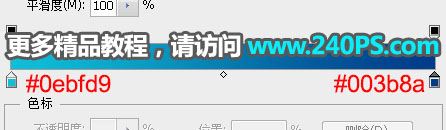
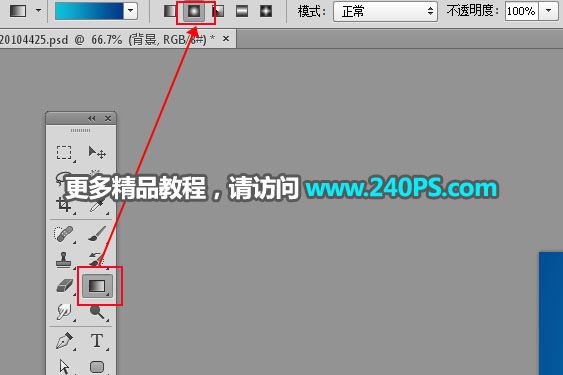
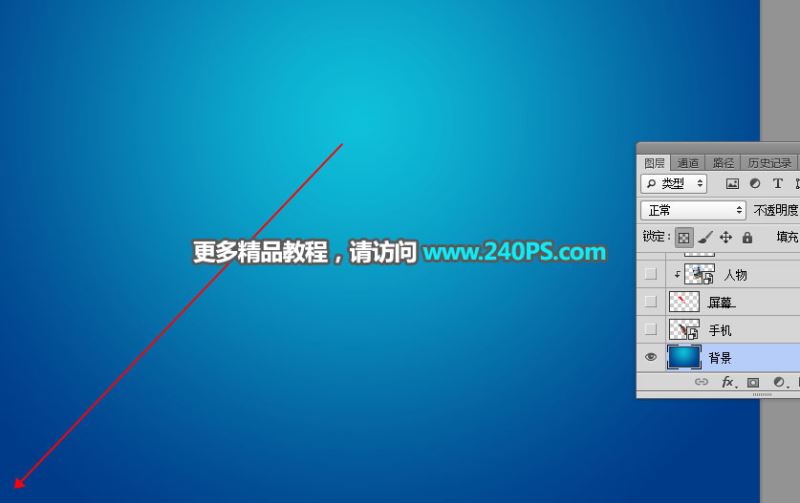
3、加入手机屏幕。把下面的手机素材保存到本机,然后用PS打开。

4、现在来抠出手机和手。在工具箱选择钢笔工具,在属性栏选择“路径”。
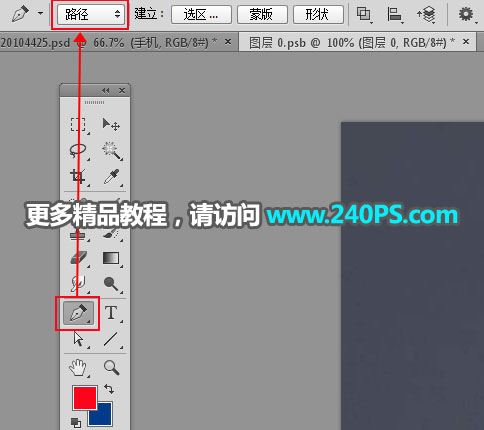
5、用钢笔验证手部边缘勾出完整路径,如下图。

6、按Ctrl + 回车把路径转为选区,然后点击蒙版按钮,添加图层蒙版。


7、选择移动工具把抠好的素材拖进来,并调整好位置,过程如下图。


8、添加屏幕内部内容。新建一个图层,命名为“屏幕”。
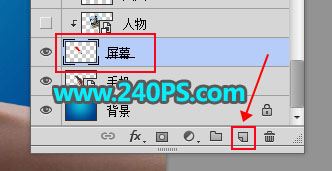
9、用钢笔沿着屏幕轮廓勾出路径,如下图。

10、按Ctrl + 回车把路径转为选区,然后用油漆桶工具填充红色,再按Ctrl + D 取消选区。


11、给屏幕加入背景素材。打开下面的人物素材,用移动工具拖进来。

12、按Ctrl + J 把人物图层复制一层,把副本图层暂时隐藏。选择原人物图层按Ctrl + Alt + G 创建剪切蒙版,然后调整好角度和位置,如下图。

13、把屏幕稍微压暗一点。创建一个曲线调整图层,把RGB通道适当压暗,参数设置如下图,确定后按Ctrl + Alt + G 创建剪切蒙版。
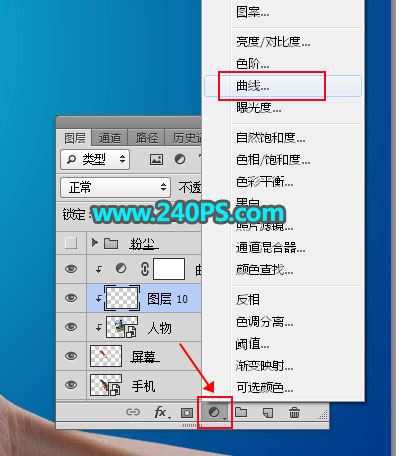
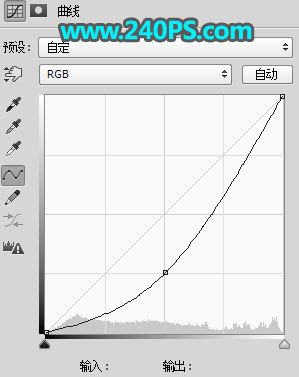

14、添加粉尘。打开下面的粉尘素材,用移动工具拖进来。

15、按Ctrl + T 调整一下角度和大小,确定后把混合模式改为“滤色”。

16、点击蒙版按钮,然后用黑白渐变拉出粉尘底部透明效果,如下图。

17、微调粉尘明暗和颜色。创建曲线调整图层,把RGB通道压暗,参数设置如下图,确定后创建剪切蒙版。
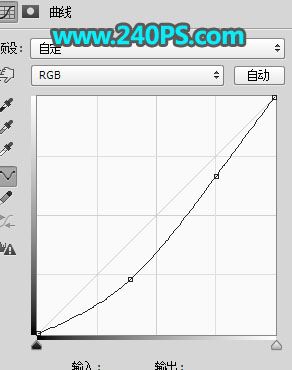

18、创建色相/饱和度调整图层,勾选“着色”按钮,然后设置成与整体环境接近的颜色,如下图,确定后创建剪切蒙版。
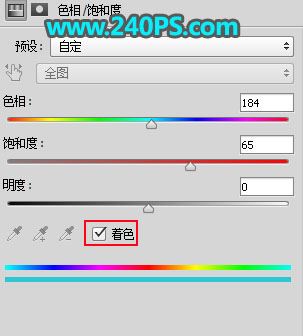

19、添加人物。把人物副本图层显示出来,移到图层的最上面,用钢笔工具抠出人物,如下图。


20、微调人物光影。根据周围环境给人物受光区域涂上高光,如下图。


21、把手机图层复制一层,按Ctrl + Shift + ] 置顶。

22、用钢笔勾出人物要显示的范围,并按Delete键删除不需要的部分,按Ctrl + D 取消选区。


23、添加装饰素材。新建图层,根据需要给人物与屏幕衔接区域加上粉尘,同时再用粒子笔刷加上粒子,过程如下图。


最终效果
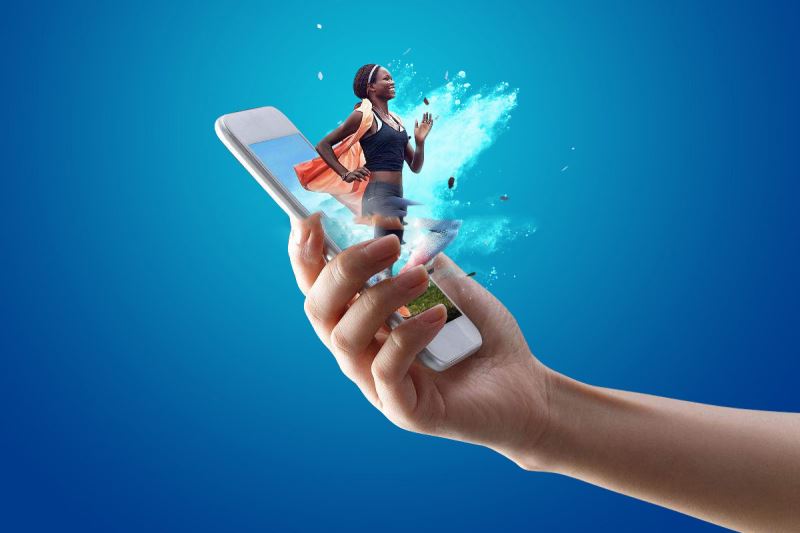
-

PS合成制作自然色彩油漆效果照片详细步骤教程
2022-10-10 2
-

PS如何把美女合成到玻璃瓶中 PS合成在玻璃瓶中翩翩起舞的女孩
2022-10-10 7
-

PS创意合成制作蓝色海洋西瓜图解教程
2022-10-10 6
-

PS创意合成科技感十足的电影场景照片
2022-10-10 6
-

PS怎么制作树叶剪影 PS中在树叶上制作人物剪影教程
2022-10-10 8
-

如何用PS替换图片中窗外的景色 PS更换窗外风景图文教程
2022-10-10 62
-

PS创意合成制作西瓜茶壶图解教程
2022-10-10 8
-

把小鸟合成“猫头鹰”PS合成图片详细步骤
2022-10-10 8
-
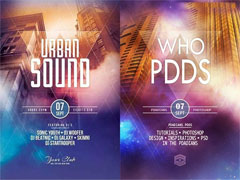
如何使用PS合成棱形纹路时尚文字海报
2022-10-11 8
-

photoshop如何制作水雾效果?使用PS制作水雾效果图的方法介绍
2022-10-11 7
-

PS制作海报教程 通过PS3步制作炫酷立体3D海报教程
2022-10-11 8
-

PS制作炫酷的科幻光线特效步骤教程
2022-10-11 6
-

PS怎么快速制作一枚鼠年硬币 ?PS合成鼠年硬币的教程
2022-10-11 6
-

如何使用PS将白天的街道照片快速变成夜晚路灯效果
2022-10-11 14
-

AI+PS制作超美极光雪景插画壁纸
2022-10-11 6
-

如何使用PS合成夕阳下浪漫情侣牵手照片效果
2022-10-11 22
-

PS怎么合成杯中森林效果? PS创意合成的制作方法
2022-10-11 10
-

PS怎么合成拉链拉开的鸡蛋?
2022-10-11 6
-

PS人物瞳孔怎么合成螺旋楼梯图片?
2022-10-11 10
-

Photoshop创意合成瓶子中的微观世界教程
2022-10-11 3
-

PS创意合成热气中两位小姐姐采茶海报图片
2022-10-11 7